AutoCAD中将两个圆约束为同心圆的方法教程
时间:2023-05-26 17:45:09作者:极光下载站人气:140
AutoCAD是一款非常好用的图纸编辑软件,在其中有一个约束功能,使用该功能我们可以对图形进行各种约束处理,比如我们可以将另个圆形约束为一个同心圆,两条直线约束为平行效果等等。那小伙伴们知道AutoCAD中具体该如何将两个圆约束为同心圆效果吗,其实操作方法是非常简单的。我们只需要进行几个非常简单的操作步骤就可以了。小伙伴们可以打开自己的Autocad软件后,跟着下面的图文步骤一起动手操作起来,看看效果。接下来,小编就来和小伙伴们分享具体的操作步骤了,有需要或者是有兴趣了解的小伙伴们快来和小编一起往下看看吧!
操作步骤
第一步:双击打开AutoCAD进入半角界面;
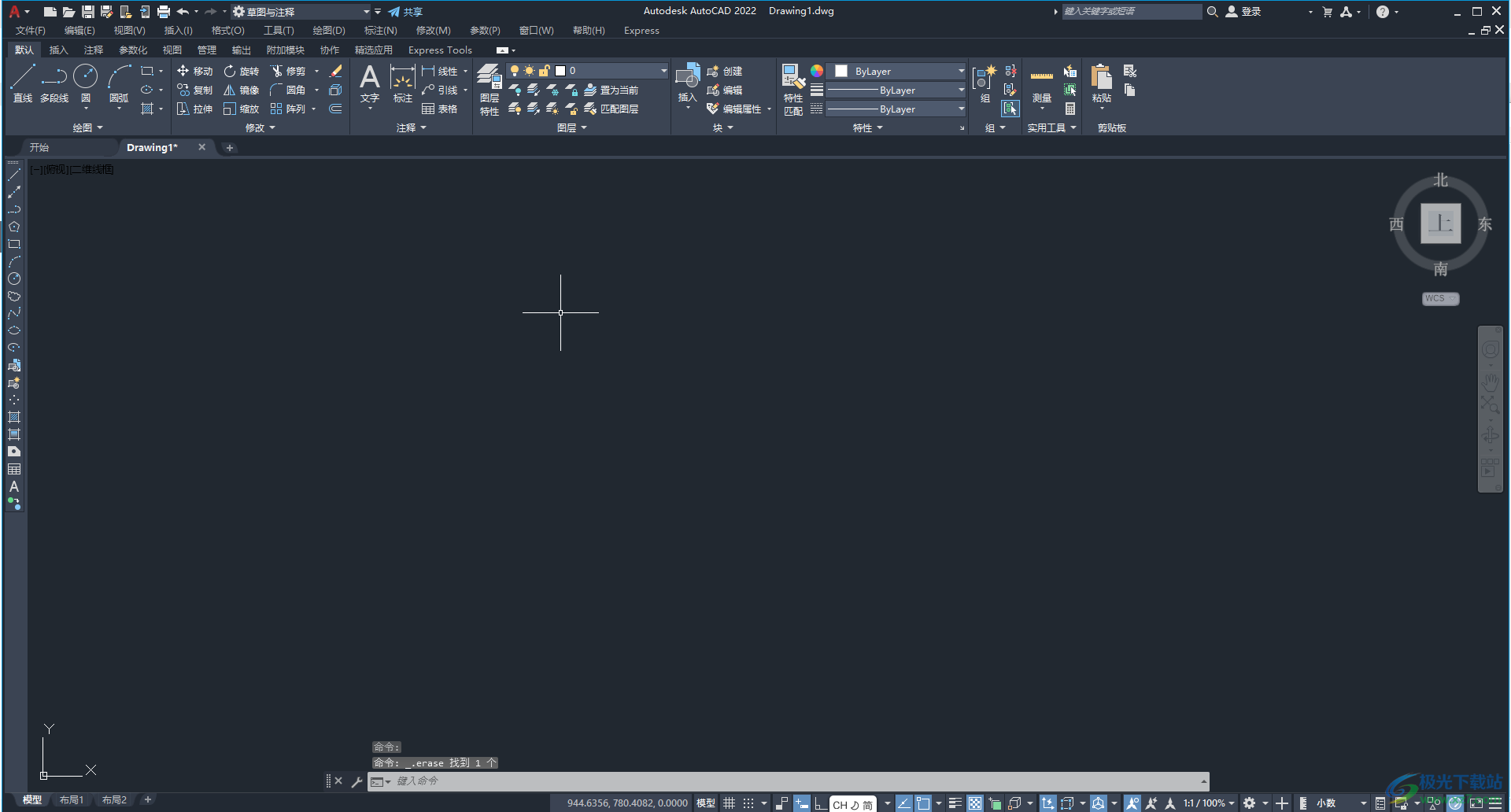
第二步:在“默认”选项卡中点击“圆”后,点击一个点设置为圆心,拖动鼠标得到想要的圆形大小,鼠标左键点击一下推出绘制状态,使用同样的方法绘制两个大小不一的圆形;
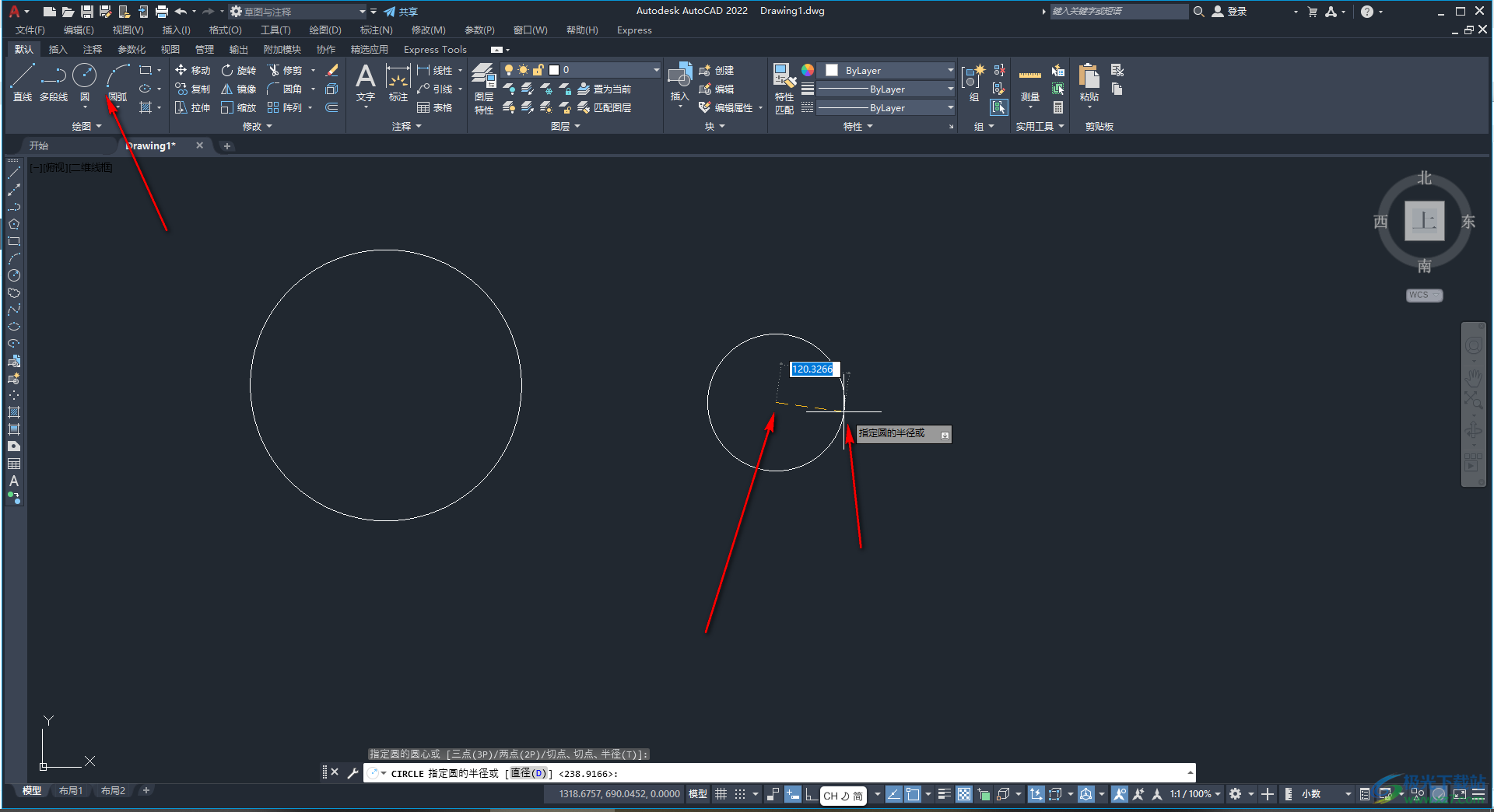
第三步:在“快速访问栏”点击如图所示的下拉箭头后选择“显示菜单栏”,调出菜单栏后点击“参数”——“几何约束”——“同心”;
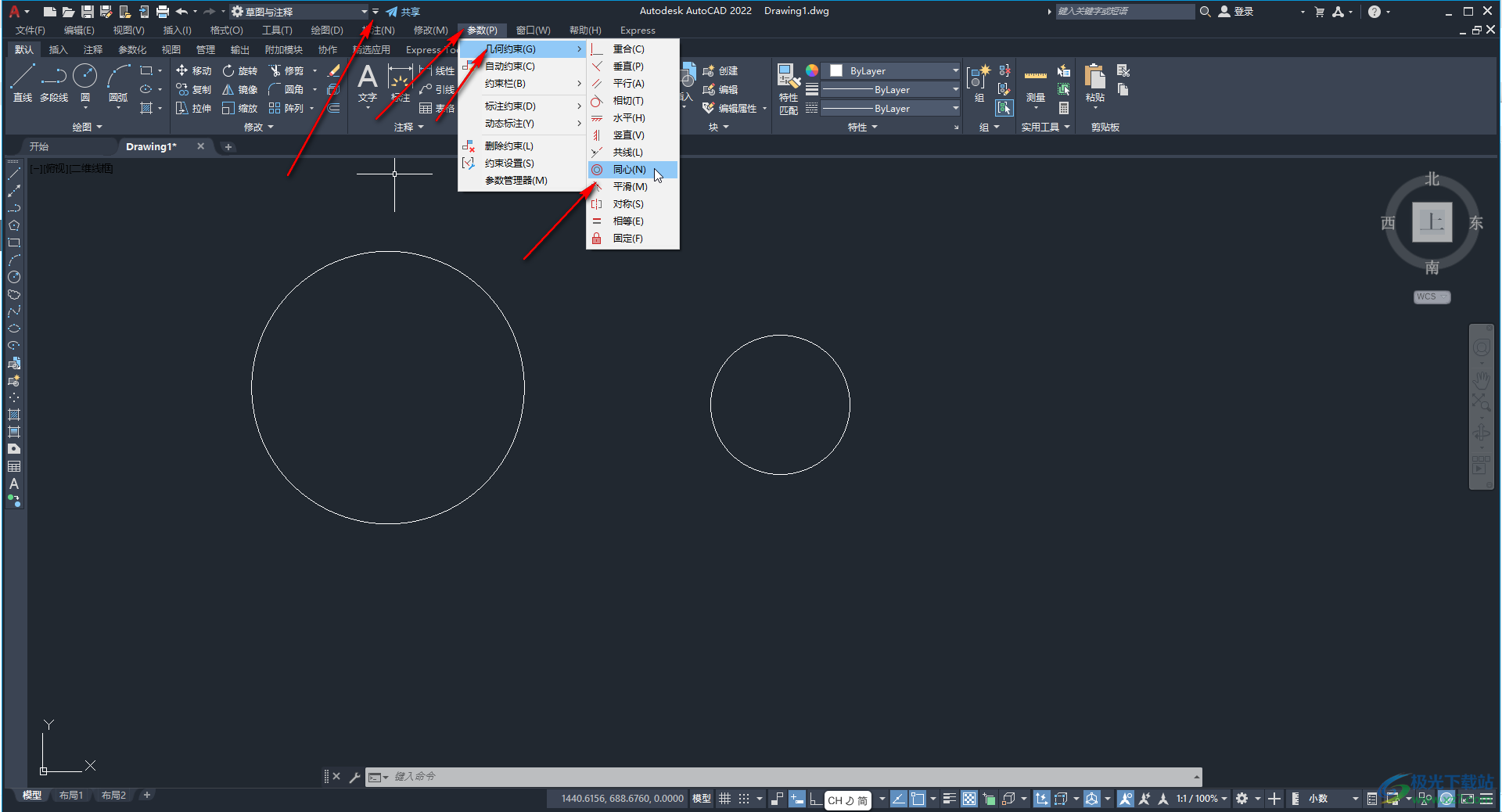
第四步:然后依次点击两个圆;
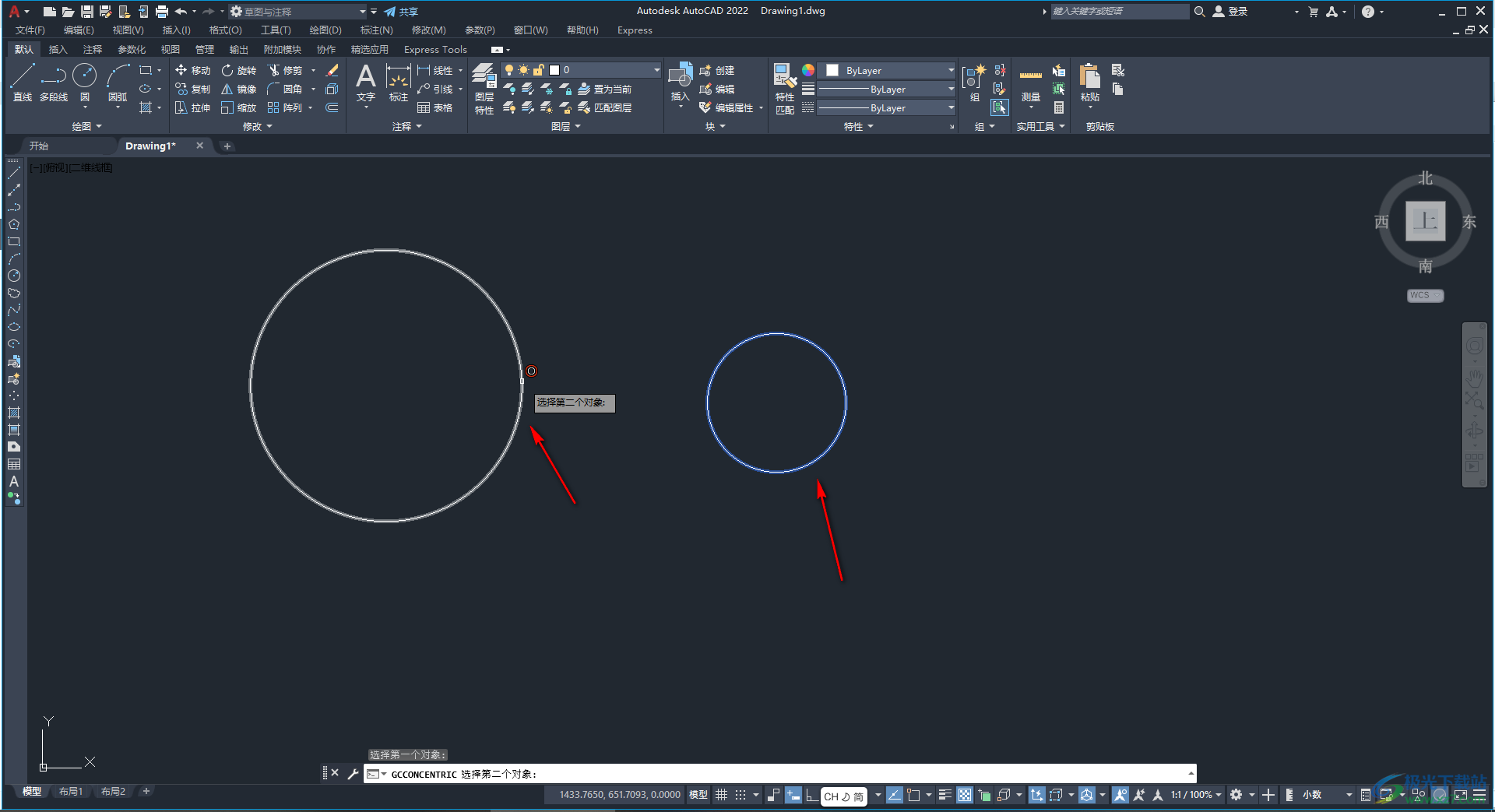
第五步:就可以看到成功将两个圆放置在一起,实现同心圆的效果了。
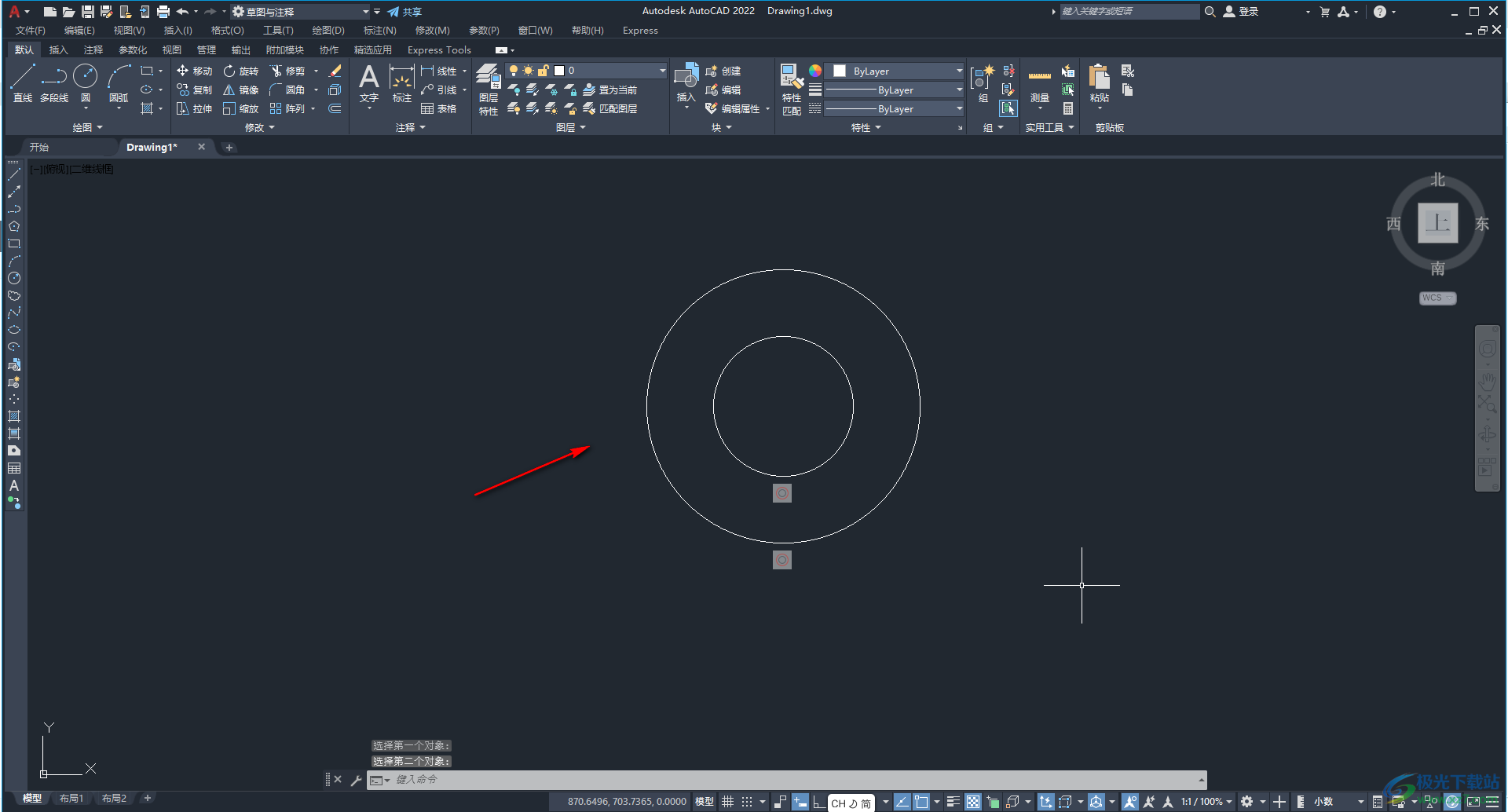
以上就是AutoCAD中使用约束功能实现同心圆效果的方法教程的全部内容了。通过上面的教程我们可以看到,如果有需要我们还可以设置重合约束,垂直约束,平行约束,相切约束等等。

autocad architecture 2022中文版64位
大小:3.21 GB版本:附安装激活教程环境:WinXP, Win7, Win8, Win10, WinAll
- 进入下载
相关下载
热门阅览
- 1百度网盘分享密码暴力破解方法,怎么破解百度网盘加密链接
- 2keyshot6破解安装步骤-keyshot6破解安装教程
- 3apktool手机版使用教程-apktool使用方法
- 4mac版steam怎么设置中文 steam mac版设置中文教程
- 5抖音推荐怎么设置页面?抖音推荐界面重新设置教程
- 6电脑怎么开启VT 如何开启VT的详细教程!
- 7掌上英雄联盟怎么注销账号?掌上英雄联盟怎么退出登录
- 8rar文件怎么打开?如何打开rar格式文件
- 9掌上wegame怎么查别人战绩?掌上wegame怎么看别人英雄联盟战绩
- 10qq邮箱格式怎么写?qq邮箱格式是什么样的以及注册英文邮箱的方法
- 11怎么安装会声会影x7?会声会影x7安装教程
- 12Word文档中轻松实现两行对齐?word文档两行文字怎么对齐?
网友评论